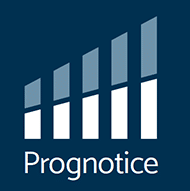Het resultaat van de filtering is hier te vinden (blauwe kader).

De blauwe onderdelen hebben betrekking op Main, de oranje onderdelen op de AssetApp:

Wanneer geen gebruik gemaakt wordt van de AssetApp, zullen de oranje onderdelen niet getoond worden.
Op onderdelen met een driehoekje in de rechterbovenhoek kan geklikt worden voor extra informatie. Zo geeft klikken op 'MJOP' een overzicht van het mjop.
Toelichting van de Main-onderdelen
MJOP - Meerjaren-onderhoudsplan
Dit is de mjop zoals ook aanwezig in Main. Hier worden de onderdelen getoond die horen bij een mjop: alle assets met bijbehorende taken en kosten. Kies voor 'gelaagd' of 'vlak'.

In de kolom 'Foto' wordt de eerste foto zoals aanwezig in Main, getoond. Zijn er meerdere foto's aanwezig bij het element, dan worden deze zichtbaar zodra je met de muis over de thumbnail gaat.
Welke kolommen zichtbaar zijn, kun je zelf bepalen. Klik daartoe op de knop rechts bovenaan en kies de onderdelen die wel of niet zichtbaar moeten zijn:

Het is mogelijk van de gekozen weergave een export naar Excel te maken.
Door met de muis over een conditiegetal te gaan, wordt de bijbehorende conditiemeting getoond, inclusief de foto, als deze is toegevoegd. Klikken op de conditiescore zet het scherm van de conditiemeting 'vast'. Klikken op een foto geeft een vergroting van de foto:

Bij klikken bij een element in de kolom 'AssetApp' wordt het element in de AssetApp getoond. Maak je geen gebruik van de AssetApp, zet dan de kolom 'AssetApp' uit.
Aantal projecten
Geeft het aantal projecten in Main weer.
Aantal Gebouwen
Geeft het aantal gebouwen in Main weer.
Aantal elementen
Geeft het aantal elementen in Main weer.
Euro's
Geeft het totaalbedrag weer dat afkomstig is uit de mjops van het gekozen filter.
Taken niet uitgevoerd / Assets
In Main kunnen aan een element taken worden gekoppeld. Deze taken hebben een plandatum. Dit overzicht toont de taken met een plandatum vóór de huidige datum, die nog niet afgemeld zijn. Dit zijn de taken die al uitgevoerd hadden moeten worden. In onderstaand screenshot zijn er voor het gekozen filter 154 elementen. 75 van die elementen bevatten 123 taken die te laat zijn uitgevoerd.

Klikken op 'Afmelden' in de kolom 'AssetApp' brengt je naar de AssetApp. Klikken in deze kolom is alleen mogelijk wanneer je gebruik maakt van de AssetApp. Maak je hier geen gebruik van, zet deze kolom dan uit.
Onderhoud uitgevoerd / Assets
In dit overzicht wordt getoond op hoe vaak onderhoud is uitgevoerd op hoeveel assets. In onderstaand screenshot is er sprake van 154 elementen, waarvan bij 56 elementen, 308 keer onderhoud is vastgelegd. Met de muis bewegen over een onderdeel (tegeltje) geeft extra informatie. Hierop klikken zorgt ervoor dat het zijvenster wordt vastgezet.
In dit overzicht kennen we drie categorieen:
- een taak afgemeld, via Main óf via de AssetApp, deze wordt paars weergegeven.
Op het tegeltje wordt de afkorting van de taak getoond, zoals opgevoerd in Main en de datum waarop deze taak is uitgevoerd.
- een notitie geplaatst, deze wordt geel weergegeven.
In de AssetApp kan er bij het vastleggen van een notitie een categorie gekozen worden. Deze categorie wordt op het tegeltje getoond wanneer deze is aangevinkt. Verder wordt de datum van het vastleggen van de notitie getoond.
- een registratie van een formulier, deze wordt blauw weergegeven.
Wanneer via de AssetApp een formulier is opgeroepen, ingevuld en verzonden, dan wordt deze registratie getoond als een blauw tegeltje in dit overzicht. De afkorting van de formulier wordt getoond en de datum waarop de registratie is gedaan.
Met dit overzicht wordt het bijvooorbeeld mogelijk te achterhalen welke elementen vaak gebreken hebben.

Toelichting van de AssetApp-onderdelen
Actie vereist
Toont alle notities zoals deze gemaakt zijn in de AssetApp waarbij is aangevinkt dat er actie is gewenst. De ideale communicatie tussen buiten en binnnen: buiten vertellen ze met de AssetApp wat er aan de hand is, binnen ben je op de hoogte door de notities door te nemen.

Klikken op de tekst 'Logboek' in de kolom 'AssetApp' brengt je naar de AssetApp, waar de notitie afgehandeld kan worden.
Nieuwe elementen AssetApp
Wanneer in de AssetApp nieuwe elementen zijn aangemaakt en nog niet in Main zijn doorgevoerd, staan ze in dit overzicht. Klikken op de tekst in de kolom 'AssetApp' brengt je naar de AssetApp. Daar kunnen de elementen definitief doorgevoerd worden in Main.

Element(en) bewerkt
Wanneer in de AssetApp wijzigingen zijn aangebracht bij een element en nog niet in Main zijn doorgevoerd, staan ze in dit overzicht. De oorspronkelijke waarden staan in het lichtrood, de nieuwe waarden in het donkerrood. Klikken op de tekst in de kolom 'AssetApp' brengt je naar de AssetApp. Daar kunnen de wijzigingen definitief doorgevoerd worden.

--------------
Bij het klikken op de knop worden de nieuwste gegevens opgehaald.

--------------
Lees verder voor informatie over de inzichten en de bijbehorende mogelijkheden of keer terug naar het overzicht.